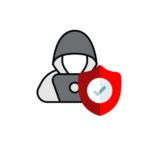Standardmäßig kann die neue Teams App nicht auf einem Windows 2019 RDS Terminalserver installiert werden, da dieser keinen Microsoft Store besitzt.
Jedoch kann man unter bestimmten Voraussetzungen msix Dateien mit der Powershell installieren.
Deinstallieren sie zuerst die alten Teams Version über die Systemsteuerung – sollten noch Reste zurückbleiben, habe ich diesen Link gefunden (jedoch noch nicht geprüft – die Nutzung erfolgt auf eigenem Risiko): https://github.com/asheroto/UninstallTeams .
Als erstes muss man die Vorraussetzungen installieren – in dem Fall ist es die Software Microsoft Edge Webview 2.
Ggf. müssen Sie noch FSXLogic installieren.
Anschließend noch die MSIX Datei von Teams herunterladen .
Öffnen Sie nun gpedit.msc (oder aber alternativ auch die Gruppenrichtlinien) und gehen Sie nun zu Computerkonfiguration > Administrative Vorlagen > Bereitstellung von App-Paketen und aktivieren dort die Punnkte Bereitstellungsvorgänge in speziellen Profilen zulassen und Installation aller vertrauenswürdigen Apps zulassen:
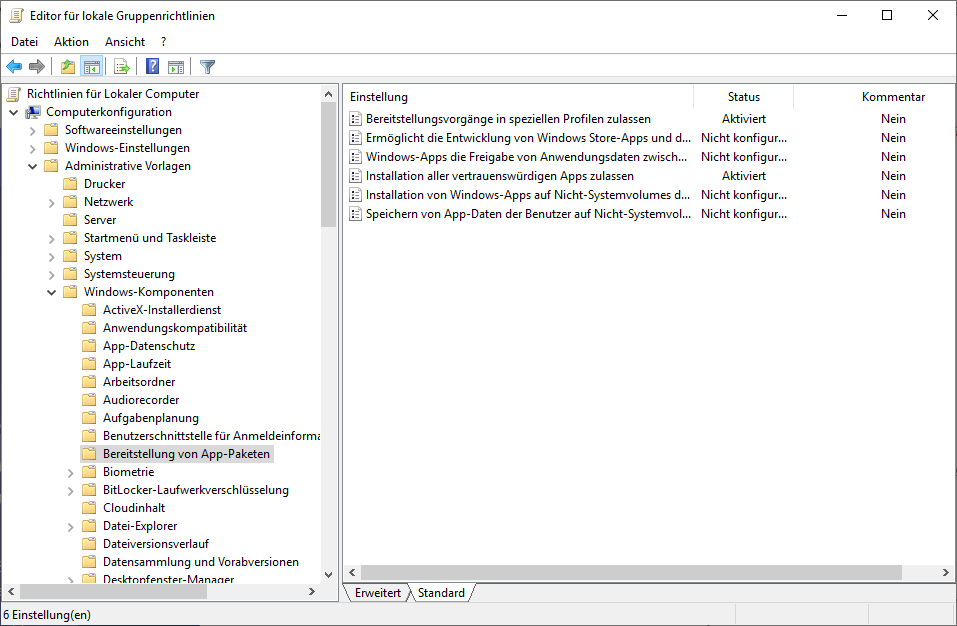
Starten sie nun den Server neu.
Nach dem Anmelden starten sie nun eine privilegierte Powershell (rechte Maustaste > als Administrator ausführen).
Navigieren Sie zu den Ordner mit dem Download und geben Sie dort folgendes ein:
Update vom 17.05.2024 laut https://learn.microsoft.com/en-us/microsoftteams/new-teams-vdi-requirements-deploy#installation-instructions-for-windows-server-2019:
Dism /Online /Add-ProvisionedAppxPackage /PackagePath:MSTeams-x64.msix /SkipLicensegefolgt von einem Enter.
Die Installation sollte nun durchgeführt werden und danach sollten Sie die Anwendung nutzen können.
Sollten Fehler auftreten, können sie die Details mit dem folgenden Befehl aufrufen (die ActivityID wird während der Installation angezeigt):
Get-AppxLog -ActivityID dad62e01-48ad-0006-2392-d6daad48da0